Wenn die richtige Maustaste nicht funktioniert, überprüfen Sie zuerst die grundlegenden Probleme und führen Sie dann eine ausführliche Untersuchung durch. 1. Die drahtlose Maus sollte den Batteriepegel überprüfen und sie neu paaren. 2. Die kabelgebundene Maus sollte versuchen, die USB -Schnittstelle zu ersetzen. 3. Geben Sie die Systemeinstellungen ein, um zu best?tigen, ob die "Hauptschaltfl?che" auf die linke Taste eingestellt ist, und schalten Sie die Hilfsfunktion aus, die versehentlich eingeschaltet wird. 4. Reinigen Sie die Taste oder zerlegen Sie die Maschine, um den Micro-Move-Status zu überprüfen, und ersetzen Sie den Mikromaterial gegebenenfalls. 5. den Treiber aktualisieren oder neu installieren und mit der offiziellen Software die wichtigste Antwort testen. Die meisten Probleme k?nnen durch die obigen Schritte gel?st werden.

Die rechte Maustaste funktioniert pl?tzlich nicht. Die erste Reaktion ist, dass Sie den Computer nicht neu starten. Die meisten Situationen sind kleine Probleme, und Sie k?nnen sie l?sen, indem Sie es selbst tun.
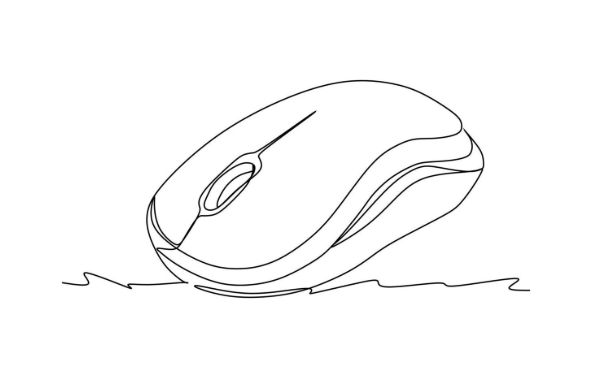
überprüfen Sie grundlegende Verbindungen und Stromversorgung
Der drahtlose Klick schl?gt fehl. überprüfen Sie zun?chst, ob es keine Leistung mehr hat oder der Empf?nger locker ist. Das ?ndern des Akkus und das Anschlie?en des Empf?ngers sind die grundlegendsten Vorg?nge. Viele Menschen suchen nach den Gründen für die Software, sobald sie auftauchen, aber stattdessen ignorieren die einfachste M?glichkeit. Wenn es sich um eine kabelgebundene Maus handelt, ?ndern Sie den USB -Anschluss. Manchmal ist das Schnittstellennetzteil instabil und einige Funktionen scheitern.
- Wireless Maus: Batteriespeisung überprüfen, neu pairen
- Wired Mouse: Versuchen Sie, den USB -Anschluss zu ?ndern
Mauseinstellungen oder Systemeinstellungen sind abnormal
Manchmal werden die Einstellungen im Windows-System versehentlich ge?ndert, z. B. der "Hauptknopf" auf den linkspezifischen Modus (eine für linksh?ndige Benutzer geeignete Einstellung), und der Rechtsklick reagiert natürlich nicht. ?ffnen Sie "Mauseinstellungen" und best?tigen Sie, ob die "Hauptknopf" korrekt auf die linke Taste eingestellt ist. Darüber hinaus setzen einige Systeme nach den Updates einige Standardoptionen zurück. Sie k?nnen auch hier überprüfen, ob eine Funktion wie "Klicken" anstelle von "Double Click" vorhanden ist, die das Klick -Feedback beeintr?chtigen k?nnen.
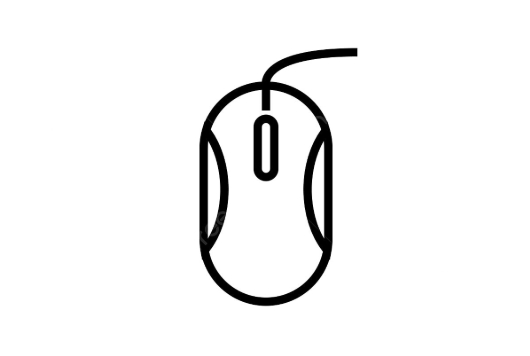
- ?ffnen Sie Einstellungen> Ger?te> Maus> Verwandte Einstellungen> Mausoptionen
- überprüfen Sie, ob die "Hauptschaltfl?che" auf die linke Taste eingestellt ist
- überprüfen Sie, ob die Hilfsfunktionen wie "Klicken Sie auf Sperre" falsch eingeschaltet sind
Reinigen Sie die Maustaste oder ersetzen Sie die Mikromove
Wenn Ihre Maus seit mehreren Jahren verwendet wird, fühlt sich der richtige Knopf ein wenig fest an oder der Ger?usch wird lauter, was durch Verschlei? oder Staub unter dem Knopf verursacht werden kann. Entfernen Sie die Maus und prüfen Sie, ob Staub die Kontakte blockiert, und wischen Sie sie vorsichtig mit einer Alkoholbaumwolle ab. Wenn Sie den "Klick" nicht spüren k?nnen, müssen Sie m?glicherweise zu einer leichten Bewegung wechseln. Taobao kostet mehr als zehn Yuan ein Set, finde einfach ein Tutorial -Video und folge ihm.
- Verwenden Sie Druckluft, um die Schlüssellücke zu reinigen
- Zerlegen Sie die Maschine, um den Micro-Move-Status zu überprüfen
- Wenn es besch?digt ist, erw?gen Sie, die Mikrobewegung zu ersetzen (Benutzer mit starken praktischen F?higkeiten)
Ersetzen Sie den Treiber oder verwenden Sie die periphere Verwaltungssoftware
Manchmal kann ein Treiberproblem dazu führen, dass ein bestimmter Schlüssel scheitert. Geben Sie den Ger?te -Manager ein, um festzustellen, ob ein Ausrufezeichen für Ausrufe gibt, versuchen Sie es mit Deinstallieren und lassen Sie es dann das System automatisch installieren. Einige Mausmarken haben eine eigene Treibersoftware (wie Logitech und Razer). Sie k?nnen die neueste Version herunterladen und auf der offiziellen Website installieren. Sie k?nnen auch testen, ob die Schaltfl?chen normal reagieren.
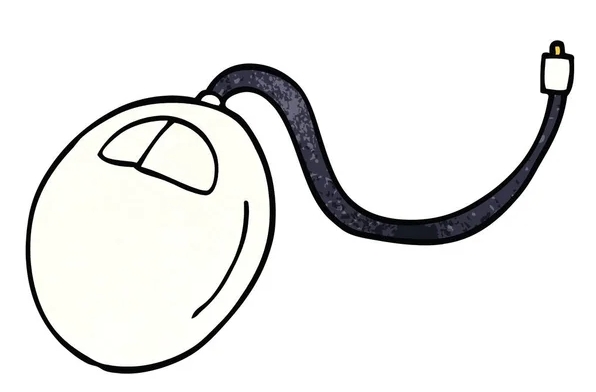
- Aktualisieren/Installieren Sie den Maus -Treiber erneut
- Installieren Sie die offizielle Unterstützungssoftware für Schlüsseltests
Grunds?tzlich diese gemeinsamen Inspektionsmethoden. Beginnen Sie mit einem einfachen Ort und nehmen Sie es Schritt für Schritt an, und der gr??te Teil der Situation kann gel?st werden. Dinge, die nicht kompliziert sind, aber leicht zu ignorieren sind, sind oft der Schlüssel.
Das obige ist der detaillierte Inhalt vonSo reparieren Sie die rechte Klicken von Maus. Für weitere Informationen folgen Sie bitte anderen verwandten Artikeln auf der PHP chinesischen Website!

Hei?e KI -Werkzeuge

Undress AI Tool
Ausziehbilder kostenlos

Undresser.AI Undress
KI-gestützte App zum Erstellen realistischer Aktfotos

AI Clothes Remover
Online-KI-Tool zum Entfernen von Kleidung aus Fotos.

Clothoff.io
KI-Kleiderentferner

Video Face Swap
Tauschen Sie Gesichter in jedem Video mühelos mit unserem v?llig kostenlosen KI-Gesichtstausch-Tool aus!

Hei?er Artikel

Hei?e Werkzeuge

Notepad++7.3.1
Einfach zu bedienender und kostenloser Code-Editor

SublimeText3 chinesische Version
Chinesische Version, sehr einfach zu bedienen

Senden Sie Studio 13.0.1
Leistungsstarke integrierte PHP-Entwicklungsumgebung

Dreamweaver CS6
Visuelle Webentwicklungstools

SublimeText3 Mac-Version
Codebearbeitungssoftware auf Gottesniveau (SublimeText3)
 So fixieren Sie 'System_Service_Exception' Stop Code in Windows
Jul 09, 2025 am 02:56 AM
So fixieren Sie 'System_Service_Exception' Stop Code in Windows
Jul 09, 2025 am 02:56 AM
Bei der Begegnung des Blue Screen -Fehlers "System_Service_Exception" müssen Sie das System nicht neu installieren oder die Hardware sofort ersetzen. Sie k?nnen die folgenden Schritte ausführen, um Hardware -Treiber wie Grafikkarten zu aktualisieren oder zu rollen, insbesondere kürzlich aktualisierte Treiber. 2. Deinstallieren Sie die Antiviren-Software oder die Systemtools von Drittanbietern und verwenden Sie WindowsDefender oder bekannte Markenprodukte, um sie zu ersetzen. 3. Führen Sie SFC/Scannow- und DISM -Befehle als Administrator aus, um Systemdateien zu reparieren. 4. überprüfen Sie die Speicherprobleme, stellen Sie die Standardfrequenz wieder her und stecken Sie den Speicherstick wieder und ziehen Sie den Speicherstick aus und verwenden Sie die Windows-Speicherdiagnosewerkzeuge, um zu erkennen. In den meisten F?llen k?nnen zuerst die Treiber- und Softwareprobleme gel?st werden.
 Das Standard -Gateway ist kein Windows verfügbar
Jul 08, 2025 am 02:21 AM
Das Standard -Gateway ist kein Windows verfügbar
Jul 08, 2025 am 02:21 AM
Wenn Sie auf die Eingabeaufforderung "defaultGatewayisnotAverleable" begegnen, kann der Computer keine Verbindung zum Router herstellen oder die Netzwerkadresse nicht korrekt erh?lt. 1. Starten Sie zuerst den Router und den Computer neu und warten Sie, bis der Router vollst?ndig beginnt, bevor Sie versuchen, eine Verbindung herzustellen. 2. überprüfen Sie, ob die IP -Adresse so festgelegt ist, dass sie automatisch erhalten werden. Geben Sie das Netzwerkattribut ein, um sicherzustellen, dass "automatisch IP -Adresse erhalten" und "automatisch DNS -Serveradresse erhalten" ausgew?hlt werden. 3. Führen Sie die IPConfig/Release und IPConfig/Renew über die Eingabeaufforderung aus, um die IP-Adresse zu ver?ffentlichen und wieder aufzunehmen, und führen Sie den Befehl netsh aus, um die Netzwerkkomponenten bei Bedarf zurückzusetzen. V.
 Windows 11 KB5062660 24H2 mit Funktionen, direkte Download -Links für Offline -Installateur (.msu)
Jul 23, 2025 am 09:43 AM
Windows 11 KB5062660 24H2 mit Funktionen, direkte Download -Links für Offline -Installateur (.msu)
Jul 23, 2025 am 09:43 AM
Windows 11 KB5062660 wird jetzt als optionales Update für Windows 11 24H2 mit einigen neuen Funktionen eingeführt, einschlie?lich der ARE -AI in Europa. Dieser Patch ist über Windows -Update verfügbar, aber Microsoft hat auch Direct Download L ver?ffentlicht l
 Mein zweiter Monitor wird unter Windows nicht erkannt
Jul 08, 2025 am 02:47 AM
Mein zweiter Monitor wird unter Windows nicht erkannt
Jul 08, 2025 am 02:47 AM
Wenn der zweite Monitor von Windows nicht erkannt wird, überprüfen Sie zun?chst, ob das Kabel und die Schnittstelle normal sind, versuchen Sie, das HDMI-, DP- oder VGA-Kabel zu ersetzen, den Plug-in-Videoausgangsanschluss zu best?tigen und verschiedene Schnittstellen zu testen, um Kompatibilit?tsprobleme zu beseitigen. überprüfen Sie dann die Einstellungen der überwachungsleistung und der Eingabequelle und schlie?en Sie den Monitor separat an, um zu testen, ob er erkannt werden kann. Geben Sie dann die Windows -Anzeigeeinstellungen ein und klicken Sie auf die Schaltfl?che "Erkennung" oder verwenden Sie Win P, um den Anzeigemodus zu wechseln, und aktualisieren Sie den Grafikkartentreiber gleichzeitig. überprüfen Sie schlie?lich die Grafikkartenspezifikationen, um zu best?tigen, ob sie die Multi-Screen-Ausgabe unterstützt, um die maximale Ausgangsf?higkeit zu vermeiden.
 Wie kann ich Windows -Taste beheben, das in Windows 10/11 nicht funktioniert?
Jul 09, 2025 am 02:32 AM
Wie kann ich Windows -Taste beheben, das in Windows 10/11 nicht funktioniert?
Jul 09, 2025 am 02:32 AM
Die meisten Windows -Tasten funktionieren nicht, sind Setup- oder Systemprobleme. 1. überprüfen Sie, ob die Funktion "Windows Key Hotkey verwenden" aktiviert ist, und deaktivieren Sie die entsprechende Software oder Dienste. 2. Führen Sie die Erkennungsfragen der Windows-integrierten Tastatur aus. 3. überprüfen Sie, ob in der Registrierung ein Scancodemap -Schlüssel vorhanden ist, und l?schen Sie ihn, um den Gewinnschlüssel wiederherzustellen, wenn ja. 4. Update oder Neuinstallation des Tastatur -Treibers, versuche das Ger?t deinstallieren und automatisch neu starten. 5. Testhardwareprobleme, ?ndern Sie die externe Tastatur oder verwenden Sie die Testwebsite, um festzustellen, ob sie besch?digt ist. Die meisten F?lle k?nnen in den obigen Schritten gel?st werden.
 So beheben Sie Fehlercode 0x80070035 Der Netzwerkpfad wurde nicht unter Windows gefunden
Jul 08, 2025 am 02:29 AM
So beheben Sie Fehlercode 0x80070035 Der Netzwerkpfad wurde nicht unter Windows gefunden
Jul 08, 2025 am 02:29 AM
Der Fehlercode 0x80070035 wird normalerweise durch Probleme mit der Netzwerkkonfiguration oder durch Probleme mit der Freigabeeinstellungen verursacht. Es kann in den folgenden Schritten gel?st werden: 1. Stellen Sie sicher, dass die beiden Computer mit demselben Netzwerk verbunden sind und zur gleichen Arbeitsgruppe geh?ren; 2. Aktivieren Sie die Datei- und Druckerfreigabe und die Netzwerkentdeckung und deaktivieren Sie die Teilen des Kennwortschutzes. 3. überprüfen Sie die Kompatibilit?t der SMB -Version und aktivieren Sie smbv1 gegebenenfalls. 4. Verwenden Sie IP -Adressen, um die Aufl?sung und Konnektivit?t des Hostnamens zu testen. 5. Passen Sie erweiterte Einstellungen an, z. B. Serverdienste starten, Firewalls von Drittanbietern deaktivieren oder eine unsichere G?steanmeldung aktivieren. Diese Operationen k?nnen zu Behebung und Behebung von allgemeinen Problemen nacheinander beheben.
 So reparieren Sie eine hohe CPU -Verwendung unter Windows
Jul 08, 2025 am 02:47 AM
So reparieren Sie eine hohe CPU -Verwendung unter Windows
Jul 08, 2025 am 02:47 AM
Wenn die Computer -CPU 99%einnimmt, sollte sie zun?chst den Task -Manager verwenden, um die stark Insassenprozesse wie System, Chrome.exe usw. zu lokalisieren; Zweitens schlie?en Sie unn?tige Start-Artikel und -Dienste wie Realtek, Steam und andere Dienste von Drittanbietern; Aktualisieren Sie dann die Treiber- und Systempatches, insbesondere die Grafikkarten- und Netzwerkkartentreiber. überprüfen Sie schlie?lich Viren und Malware, verwenden Sie Antiviren -Software oder Tools, um die Tiefe zu überprüfen. Wenn sie noch nicht behoben ist, sollten Sie das System neu installieren.
 Windows Security Blankbildschirm
Jul 08, 2025 am 02:47 AM
Windows Security Blankbildschirm
Jul 08, 2025 am 02:47 AM
Wenn Windows Security leere Seiten anzeigt, wird dies normalerweise durch Ausnahmen oder Einstellungen von Systemkomponenten oder Einstellungen verursacht. 1. überprüfen und deinstallieren Sie die Sicherheitssoftware von Drittanbietern, da sie die Windows-Sicherheit blockieren kann. 2. Verwenden Sie SFC/Scannow- und DISM -Befehle, um Systemdateien zu reparieren. 3. Die Windows -Sicherheitsanwendung durch "Einstellungen" zurücksetzen; 4. überprüfen Sie, ob die Gruppenrichtlinieneinstellungen die Microsoft Defender -Antivirenfunktion deaktivieren. Befolgen Sie die obigen Schritte, um nacheinander zu überprüfen, und in den meisten F?llen kann das Problem gel?st werden.






